Am gasit aceasta lectie pe un canal youtube. Cip foarte util pentru un web designer în opinia mea.
Uneori, lățimea imaginii originale nu este suficientă pentru nicio idee de proiectare, iar întinderea acesteia pe o lățime distorsionează obiectele dorite. Pentru a salva aceste obiecte intacte și, în același timp, pentru a întinde fundalul imaginii, PhotoShop ne oferă anumite instrumente. Și, în final, avem de la imaginea originală:

Ar trebui să arate astfel:

Să începem. Deschideți imaginea în PhotoShop și selectați obiectul de care avem nevoie:
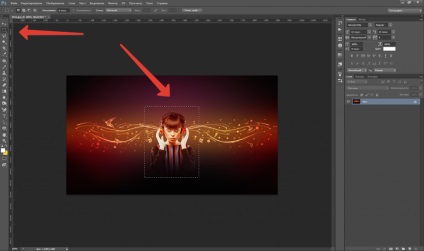
Apoi, accesați fila Selectare >> Salvare selecție
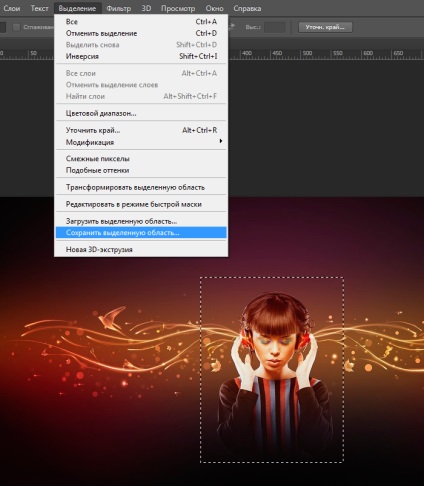
Și vom da un nume arbitrar pentru această selecție:

Astfel, am creat o zonă care va fi ulterior protejată de schimbări. Următorul pas este să mergeți la Edit >> Scale with content:
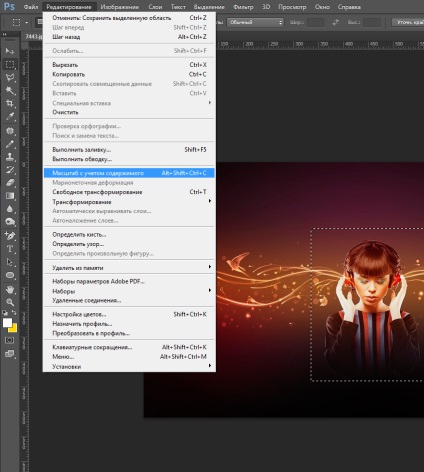
Și trebuie să specificăm obiectul protejat:
Asta e tot. Rămâne doar să modificați lățimea imaginii utilizând unelte standard (fie în panoul superior, schimbând procentajul în funcție de lățime, fie trăgând pur și simplu imaginea). Este important ca înainte (sau chiar în prima etapă) să se schimbe dimensiunea pânzei, astfel încât limitele imaginii să nu depășească domeniul de aplicare al acesteia:
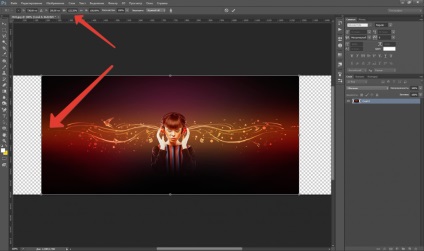
Apoi, salvați imaginea primită și, cu plăcere, adăugați-o la proiectul dvs.
Articole similare
-
Set de imagini în format pdf - arhivă de imagini în format pdf
-
Nu există sunet sau imagine pe televizorul Toshiba, ce să faceți
Trimiteți-le prietenilor: